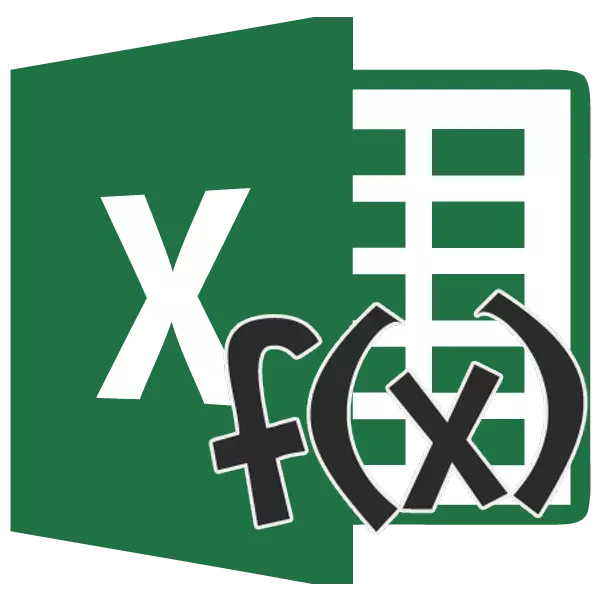
Usa sa mga nag-unang mga himan sa pag-analisar sa estadistika mao ang pagkalkula sa kasagaran nga quadratic nga paglihay. Kini nga timailhan naghimo nga posible nga magdrowing usa ka sumbanan nga paglihay sa sampol o sa kinatibuk-ang populasyon. Atong mahibal-an kung giunsa ang paggamit sa pormula alang sa pagtino sa sukaranan nga paglihay sa Excel.
Kahubitan sa Average Quoadratic Deviation
Hibal-i dayon kung unsa ang gipasabut nga square leciation ug kung unsa ang hitsura sa pormula. Kini nga kantidad mao ang gamut sa square gikan sa average nga arithmetic nga gidaghanon sa mga kwadro sa kalainan tali sa tanan nga mga mithi sa laray ug sa ilang average nga aritmetika. Adunay usa ka parehas nga ngalan sa kini nga timailhan - ang sumbanan nga paglihay. Ang duha nga mga ngalan hingpit nga katumbas.Apan, natural nga sa labi ka gumagamit ang dili kinahanglan nga pagtratar niini, ingon sa gibuhat sa programa alang kaniya. Atong mahibal-an kung giunsa ang pagkalkulo sa sumbanan nga paglihay sa Excel.
Pagkalkula sa Excel
Posible nga makalkulo ang piho nga kantidad sa kasangkapan gamit ang duha nga espesyal nga gimbuhaton sa baroganan sa standotclonal. Sa (pinaagi sa pagpili sa aggregate) ug standotclonal.g (sumala sa kinatibuk-ang populasyon). Ang prinsipyo sa ilang paglihok hingpit nga parehas, apan sila mahimong tawgon sa tulo ka mga paagi nga kita makigsulti sa ubos.
Pamaagi 1: Master of Function
- Pilia ang cell sa sheet diin ipakita ang nahuman nga resulta. Pag-klik sa "Insert Function" button, nga nahimutang sa wala sa function string.
- Sa lista nga nagbukas, ang talaan sa standotcona.v o standotclone.g. Ang lista usab adunay usa ka bahin nga standotclone, apan kini nahabilin gikan sa nangaging mga bersyon sa Excel alang sa mga katuyoan sa pagpahiuyon. Human mapili ang pagrekord, i-klik ang "OK" nga butones.
- Gibuksan ang mga argumento sa function. Sa matag kapatagan, gisulud namon ang gidaghanon sa panagsama. Kung ang mga numero naa sa mga selyula sa sheet, unya mahimo nimong ipiho ang mga koordinasyon sa kini nga mga selyula o pag-klik lang sa kanila. Ang mga adres dayon makaapekto sa katugbang nga mga uma. Pagkahuman sa tanan nga ihap sa pag-agum nga gilista, i-klik ang "OK" nga butones.
- Ang sangputanan sa pagkalkula pagakuhaon sa selyula nga gipasiugda sa sinugdanan sa pamaagi alang sa pagpangita sa usa ka average nga quadratic leviation.
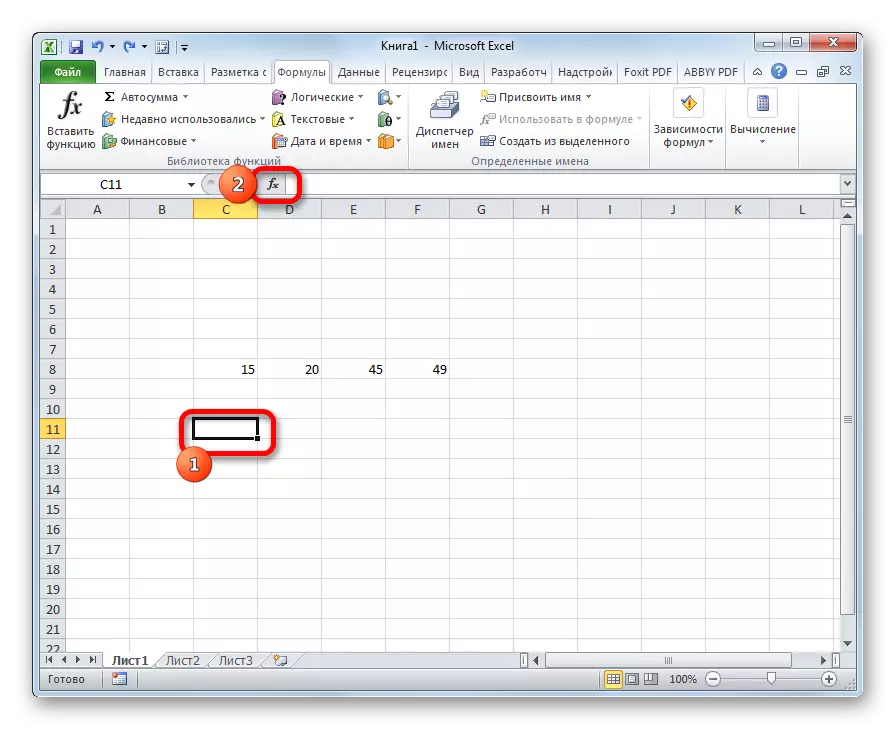

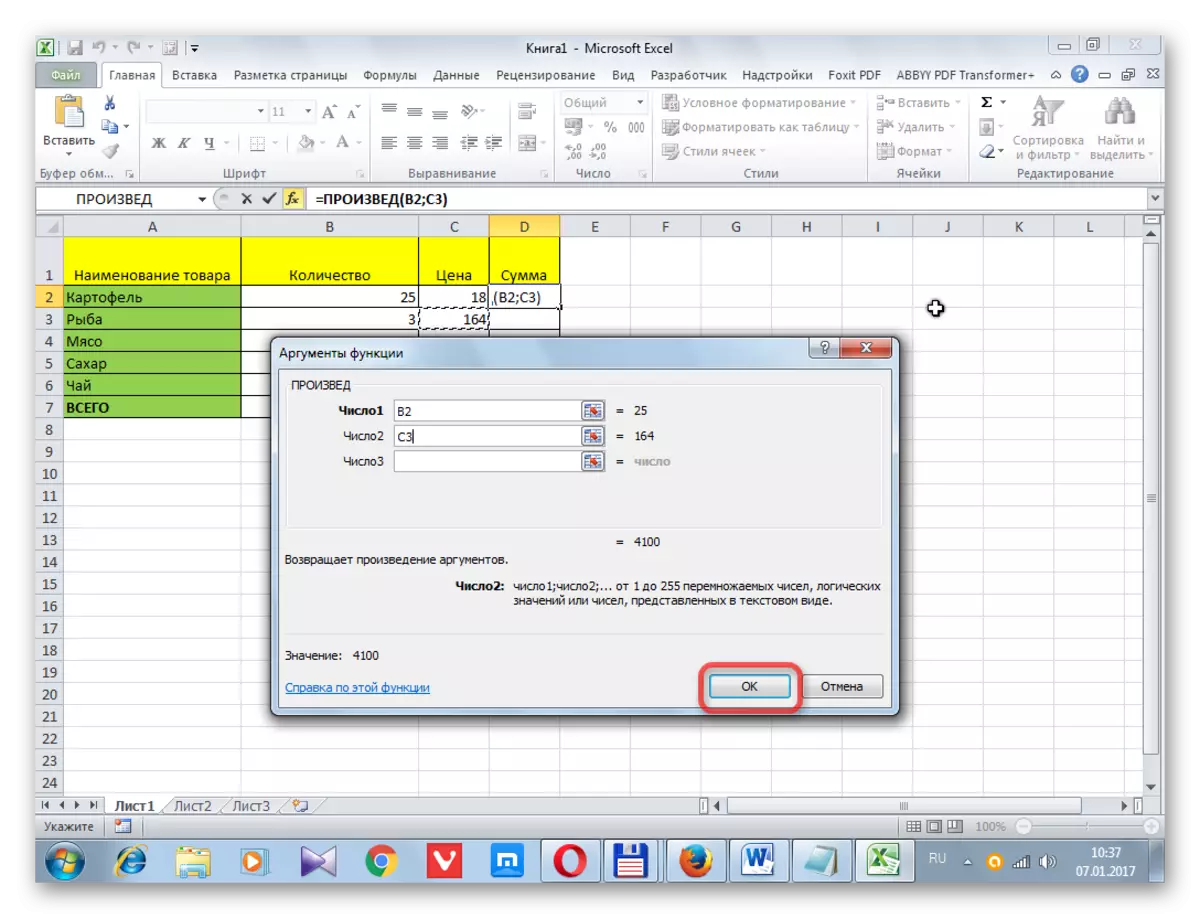
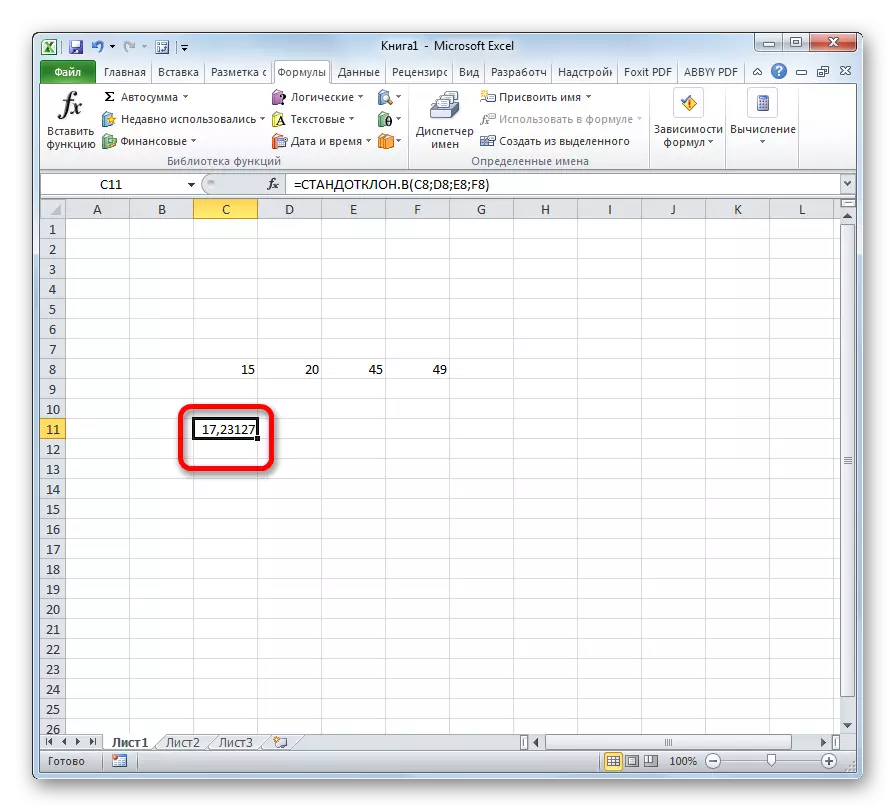
Pamaagi 2: Pormula Tab
Gikalkulo usab ang kantidad sa sukaranan nga paglihay pinaagi sa tab nga "pormula".
- Gipasiugda namon ang cell aron ipakita ang resulta ug moadto sa "Formulas" tab.
- Sa "function library" toolbar, i-press ang "Ubang Mga Buhat" nga butones. Gikan sa lista nga makita, pilia ang "statistical". Sa sunod nga menu, naghimo kami usa ka kapilian tali sa mga mithi sa standard clone.v o standotclone. Depende sa kung ang mga selfitive o kinatibuk-ang set nag-apil sa mga kalkulasyon.
- Pagkahuman niana, gisugdan ang bintana sa argumento. Ang tanan nga dugang nga mga aksyon kinahanglan nga himuon sa parehas nga paagi sama sa una nga bersyon.

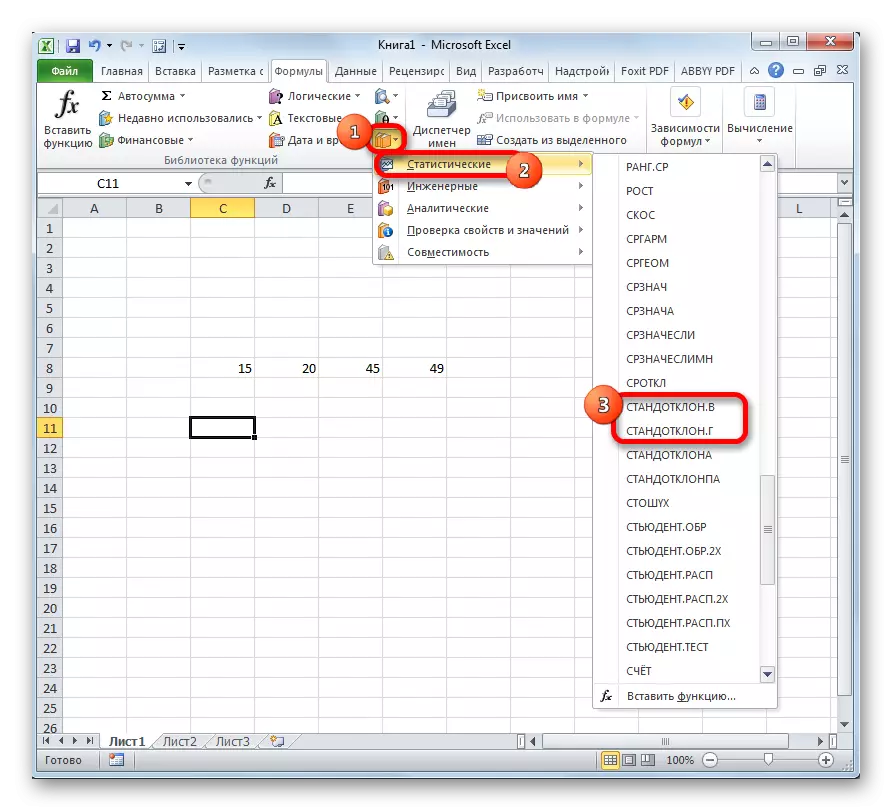
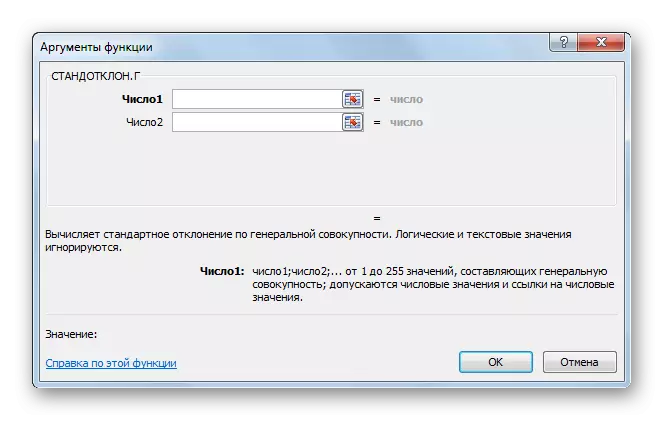
Paagi 3: Pormula sa Handmade
Adunay usab usa ka paagi diin dili kinahanglan nga tawagan ang bintana sa argumento. Aron mahimo kini, isulud ang pormula nga mano-mano.
- Gipili namon ang selyula aron mapugngan ang resulta ug magreseta niini o sa linya sa formula sa linya sumala sa mosunud nga template:
= Standotclonal.g (Numero1 (Address_chain1); Numero2 (Address_chair2); ...)
o
= Standotcona.v (Numero1 (Address_chaki1); Numero2 (Address_chain2); ...).
Ang kinatibuk-an mahimong isulat kung kinahanglan sa 255 nga mga argumento.
- Pagkahuman sa pagrekord, ipadayon ang enter button sa keyboard.
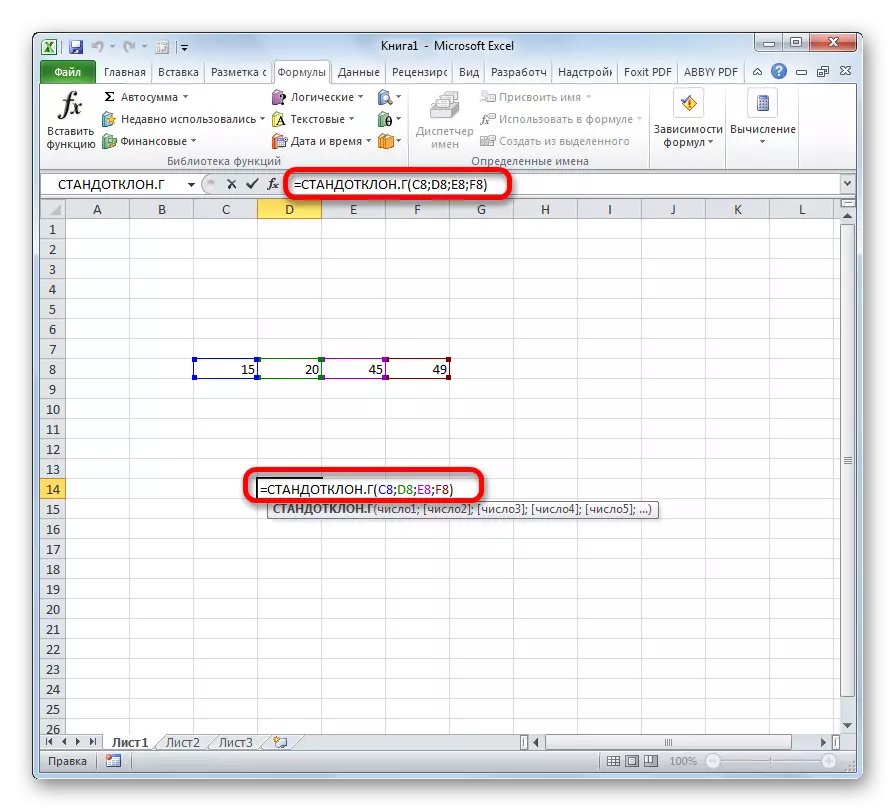
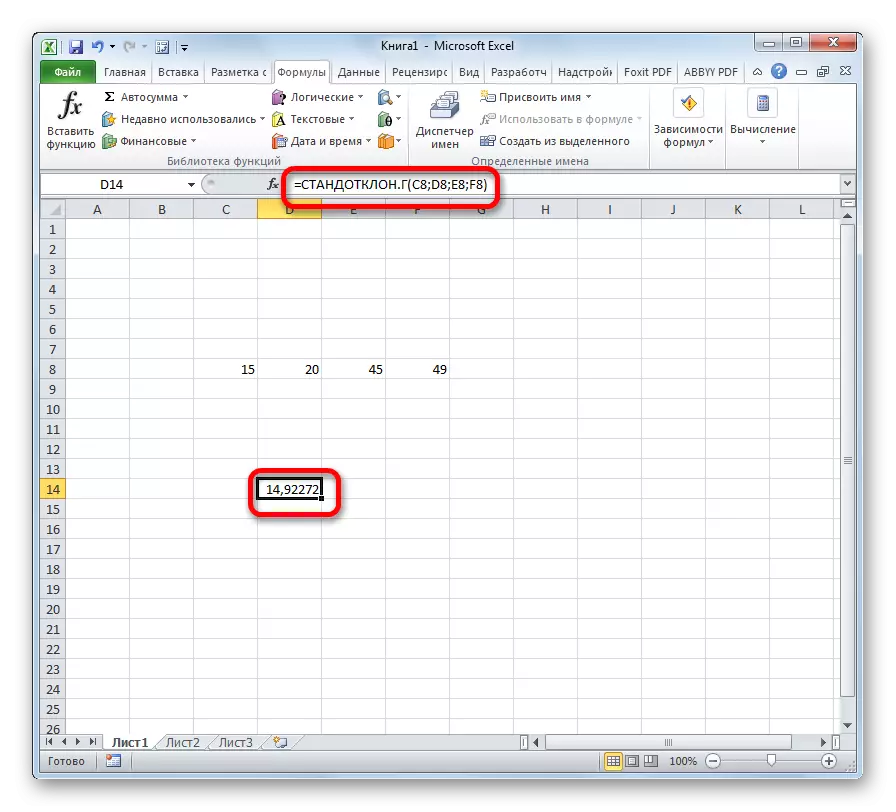
Leksyon: Pagtrabaho uban ang mga pormula sa Excel
Ingon sa nakita naton, ang mekanismo alang sa pagkalkulo sa sukaranan nga paglihay sa Excel yano kaayo. Ang gumagamit kinahanglan lamang aron ipaila ang mga numero gikan sa usa ka set o paghisgot sa mga selyula nga adunay sulod niini. Ang tanan nga mga kalkulasyon naghimo sa programa mismo. Labi na nga lisud nga mahibal-an kung unsa ang kalkulado nga timailhan ug kung giunsa ang mga sangputanan sa pagkalkula mahimong magamit sa praktis. Apan ang pagsabut niini na magamit na sa natad sa mga estadistika kaysa sa pagtudlo sa trabaho sa software.
